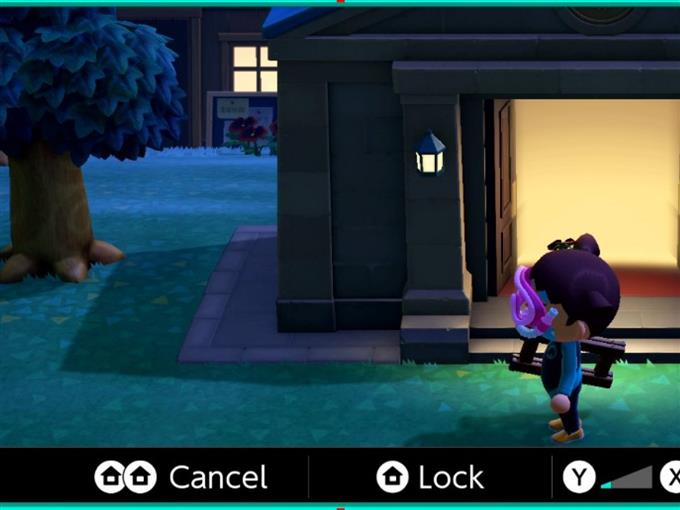Der 6,2-Zoll-Nintendo Switch-Bildschirm ist für manche Spieler nicht gerade so groß, und manche Leute finden es möglicherweise etwas ärgerlich, ein Spiel mit Text zu spielen, da sie überhaupt nicht mehr lesbar sind. Die schnell denkenden Ingenieure von Nintendo erkennen diesen Mangel, sodass Ihre geliebte Nintendo Switch-Konsole über eine Zoomfunktion verfügt.
In diesem kurzen Artikel erklären wir Ihnen, was Zoomfunktion oder -modus ist und wie Sie ihn zu Ihrem Vorteil nutzen können.
Was ist die Zoomfunktion bei Nintendo Switch?
Wie der Name schon sagt, kann ein Nintendo Switch-Spieler mit der Zoom-Funktion die Größe der Texte sowie die allgemeinen Details auf dem Bildschirm erhöhen. Diese Funktion ist sehr hilfreich, wenn Sie Probleme beim Lesen von Kleingedruckten oder winzigem Text haben oder wenn die auf dem Bildschirm angezeigten Elemente für Sie kaum sichtbar sind.
Die Zoomfunktion ist standardmäßig nicht aktiviert. Wenn Sie also sehbehindert sind, müssen Sie diese Funktion zuerst aktivieren, um sie verwenden zu können.
Sobald die Funktion aktiviert ist, müssen Sie sie nur noch in zwei kurzen Schritten drücken, um sie zu aktivieren.
Wie verwende ich die Nintendo Switch Zoom-Funktion?
Gehen Sie folgendermaßen vor, um den Zoom-Modus auf Ihrem Nintendo Switch zu aktivieren:

- Gehen Sie zu Ihrem Nintendo Startmenü .
- Wählen Sie das Symbol Systemeinstellungen .
- Wählen Sie System .
- Scrollen Sie im rechten Bereich nach unten zu Zoom und wählen Sie es aus.
- Drücken Sie die Taste A , um die Zoomfunktion zu aktivieren.
- Sobald der Zoom-Modus aktiviert wurde, tippen Sie zweimal schnell auf die Home-Taste.
HINWEIS : Zum Vergrößern und Verkleinern können Sie die Schaltflächen X oder Y verwenden. Alternativ können Sie den Bildschirm mit den Fingern einklemmen, um die gleichen Effekte zu erzielen.
Kann der Zoom-Modus beim Spielen eines Nintendo Switch-Spiels verwendet werden?
Ja. Stellen Sie vor dem Laden Ihres Spiels sicher, dass Sie den Zoom-Modus aktivieren, indem Sie Systemeinstellungen auswählen. Sobald Sie dies getan haben, führen Sie Ihr Spiel aus und drücken Sie zweimal kurz hintereinander die Home-Taste, um den Zoom-Modus zu verwenden.
Wie sperre ich einen Bildschirm nach Verwendung der Zoomoption?
Wenn Sie die Zoomfunktion verwenden, können Sie die für Sie geeignete Vergrößerungsstufe mithilfe der X- oder Y-Tasten oder durch Drücken des Bildschirms mit den Fingern auswählen. Sobald Sie Ihre spezielle Zoomstufe festgelegt haben, können Sie diese Stufe sperren, indem Sie die Home-Taste EINMAL drücken. Dies weist das System an, die Zoomstufe nicht zu ändern und die Einstellung zu fixieren.
Wenn Sie die Zoomstufe ändern oder entsperren möchten, drücken Sie einfach die Home-Taste erneut.
Wie deaktiviere ich den Nintendo Switch Zoom-Modus?
Nachdem Sie die Zoomfunktion verwendet haben, können Sie zur normalen Bildschirmvergrößerungsstufe zurückkehren, indem Sie die Home-Taste ZWEIMAL drücken (zweimal tippen).
Wenn Sie das System in den Ruhemodus versetzen, wird auch die Zoomfunktion deaktiviert.
Zoomoption im VR-Modus verfügbar?
Leider können Sie die Zoomoption im VR-Modus nicht verwenden und das System kehrt zu seiner normalen Vergrößerungsstufe zurück, wenn Sie ein Spiel in diesem Modus spielen.
Funktioniert Zoom beim Aufnehmen eines Screenshots?
Nein. Wenn Sie im Zoom-Modus die Screenshot-Schaltfläche auf dem linken Controller verwenden, wird in der gespeicherten Datei die Standardansicht ohne Zoom angezeigt.
Weitere interessante Artikel:
- So installieren und spielen Sie Fortnite auf Nintendo Switch im Jahr 2021
- So überprüfen Sie die Akkulaufzeit auf dem Nintendo Switch (Konsole und Controller)
- So verbinden Sie Bluetooth-Kopfhörer mit Nintendo Switch | 2021
- So finden und ändern Sie den Nintendo Switch Friend Code im Jahr 2021
Besuchen Sie unseren androidhow Youtube-Kanal, um weitere Videos und Tutorials zur Fehlerbehebung zu erhalten.